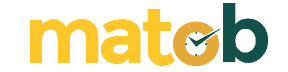Popularitas besar Android adalah alasan mengapa pengembang sangat menyukainya. Namun, sebagai konsumen aplikasi ini, tidak mungkin menjalankan aplikasi yang membutuhkan banyak sumber daya di ponsel cerdas yang hampir tidak dapat Anda gunakan untuk menelepon. Dan di sinilah emulator Android datang untuk menyelamatkan.
Emulator Android adalah aplikasi yang bertindak sebagai perangkat Android nyata. Anda dapat menginstalnya di komputer desktop Anda untuk menjalankan aplikasi Android. Bagian terbaiknya adalah, ia juga dapat berjalan di PC berdaya rendah. Oleh karena itu, kami telah menyusun daftar 5 emulator Android untuk Linux Terbaik.
5 Emulator Android Terbaik Untuk Linux (2022)
- Android-x86
- AVD (Perangkat Virtual Android)
- Genymotion
- Bliss OS
- kotak
Karena tidak banyak emulator Android khusus untuk Linux, kami akan menginstal beberapa proyek Android x86 seperti Bliss OS. Untuk itu, Anda harus menginstal VirtualBox terlebih dahulu.
1. Android-x86
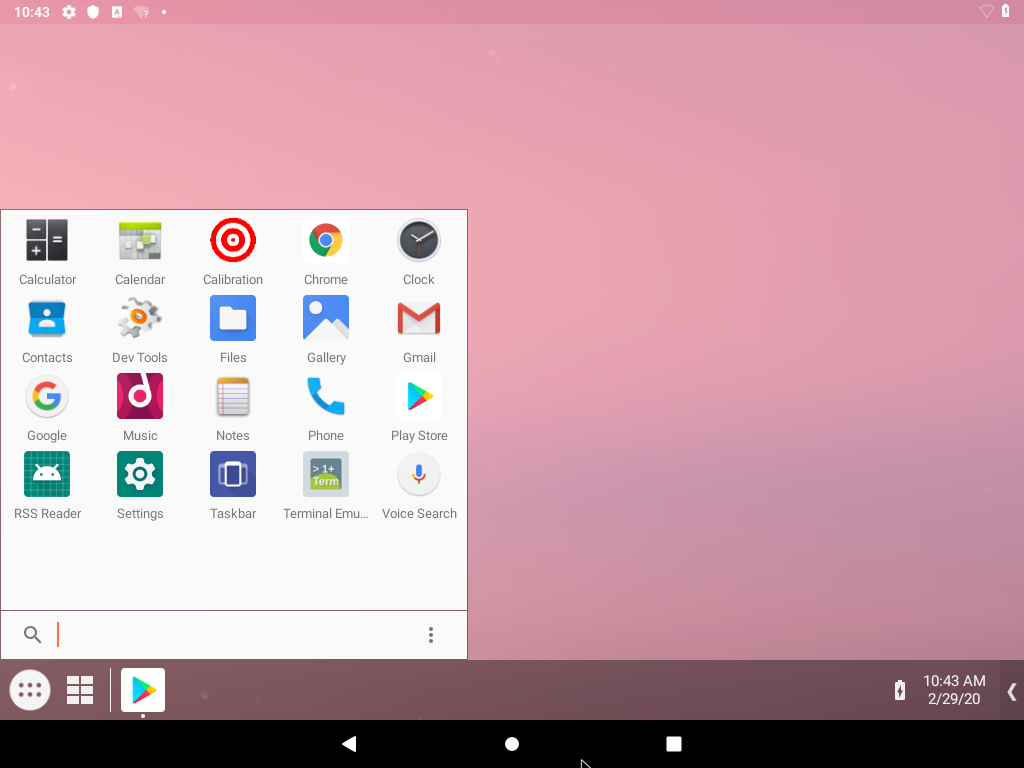
Harga: Gratis
Android-x86 adalah salah satu alternatif terbaik untuk emulator ponsel lain jika Anda ingin menjalankan game atau aplikasi Android. Alih-alih menginstal di atas OS tertentu, ia memiliki ISO terpisah untuk boot sebagai sistem operasi Android mandiri.
Seperti namanya, Android-x86 menargetkan arsitektur x86. Anda juga dapat menjalankannya tanpa instalasi menggunakan opsi Live CD. Secara default, ini dimulai dengan antarmuka yang mirip dengan peluncur aplikasi Android, tetapi Anda juga dapat mengubahnya ke desktop bergaya Windows.
Selanjutnya, Anda juga dapat mengunduh tema dari Google Play Store. Android-x86 menyediakan dukungan penuh untuk layanan Google.
Fitur utama Android-x86:
- Dukungan Wi-Fi dan Bluetooth dengan GUI
- Bluetooth, dukungan G-sensor
- Dukungan automount penyimpanan eksternal.
- Dukungan tema untuk GRUB-EFI
- Emulator terminal yang sudah diinstal sebelumnya
Hal lain yang membuat emulator Android ini lebih andal adalah pembaruan perangkat lunak yang tepat waktu. Baru-baru ini, rilis Android-x86 stabil pertama berbasis Android Pie 9.0 menghadirkan berbagai fitur baru seperti dukungan Vulkan eksperimental untuk GPU Intel dan AMD yang lebih baru.
Bagaimana Cara Menginstal Android-x86 Di Linux?
Untuk menginstal OS Android-x86 di desktop Linux Anda, Anda perlu mengunduh file ISO atau rpm dari sini.
Booting menggunakan ISO
Buat stik USB yang dapat di-boot menggunakan ISO. Tetapi sebelum itu, saya akan merekomendasikan untuk memeriksa nama perangkat USB yang terhubung dengan menjalankan perintah:
$ lsblk
Ini akan menampilkan semua perangkat yang terpasang ke sistem Anda. Anda harus mencatat nama perangkat dan memasukkan yang sama dalam perintah yang diberikan di bawah ini:
$ dd if=android-x86_64-9.0-r1.iso of=/dev/sdX
di mana sdX adalah nama perangkat drive USB Anda.
Sekarang, restart sistem, dan Anda akan mendapatkan opsi di menu boot.
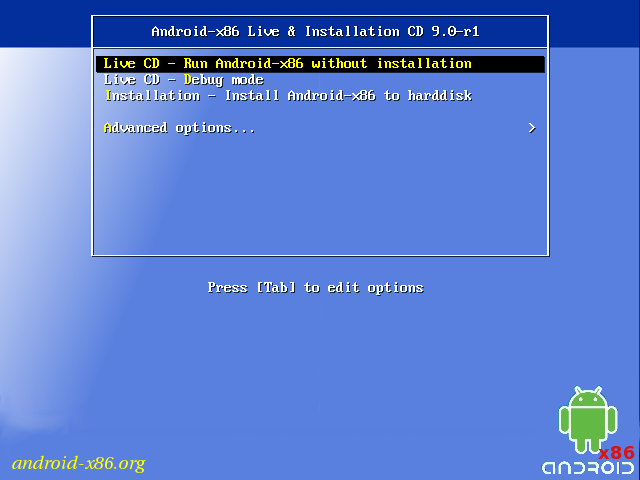
Booting menggunakan RPM
Jika Anda memiliki rpm image, Anda dapat menjalankan perintah berikut jika Anda menggunakan distribusi Linux berbasis Red Hat .
sudo rpm -Uvh android-x86-9.0-r1.x86_64.rpm
Namun, jika Anda menggunakan distro Linux berbasis Debian , Anda dapat menggunakan alat alien untuk membuat USB dapat di-boot.
sudo apt install alien
sudo alien -ci android-.rpm
Untuk menjalankan Android-X86 Emulator di Arch Linux atau distro berbasis Arch, Anda dapat mengkloning dan mengkompilasi paket resmi dari AUR .
Setelah itu, reboot sistem Anda dan nikmati pengalaman Android.
Catatan: Untuk menjalankan Android x86 pada sistem Host saat ini, Anda dapat menggunakan emulator Android QEMU.
Bagaimana Cara Menginstal Dan Menjalankan Aplikasi Android Di Android-x86?
Anda dapat membuka Google Play Store yang telah diinstal sebelumnya untuk menjalankan aplikasi Android, tempat Anda dapat mencari dan menginstal aplikasi apa pun.
2. AVD (Android Virtual Device)
Harga: Gratis
AVD adalah salah satu salinan Android terbersih yang mengemulasi perangkat Android dan menyediakan hampir semua kemampuan perangkat Android dunia nyata. Muncul bersama dengan Android Studio IDE yang juga dapat Anda gunakan untuk pengembangan aplikasi.
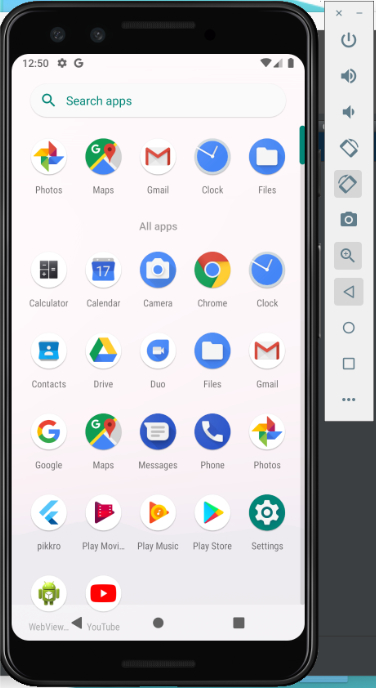
Anda bahkan dapat mensimulasikan panggilan telepon masuk dan pesan teks, kecepatan jaringan yang berbeda, rotasi, dan sensor perangkat keras lainnya. Anda dapat menghubungkan perangkat eksternal menggunakan USB untuk mentransfer data atau men-debug aplikasi Android.
Karena Android Studio adalah produk Google, Anda dapat mengharapkan dukungan langsung dari Google. Selain itu, AVD dapat menjadi pilihan terbaik bagi pengembang yang menginginkan editor kode dengan fungsionalitas yang diperluas.
Pengembang dapat menggunakan perangkat virtual melalui antarmuka pengguna grafis atau baris perintah untuk pengujian langsung. Selain itu, mereka juga dapat menguji aplikasi Android berbasis augmented reality.
Fitur utama Perangkat Virtual Android:
- Dukungan Google langsung
- Pengujian dan debugging yang mudah
- Gerakan navigasi
- Tangkapan layar & perekaman layar
- Kamera adegan virtual dan ARCore
Selain itu, Anda juga dapat membuat beberapa emulator Android untuk Linux dan perangkat lain, seperti tablet Android, jam tangan pintar Wear OS, dan perangkat Android TV.
Bagaimana Cara Menginstal Android SDK Di Linux?
Sebelum membuat dan menjalankan emulator Android virtual, Anda harus terlebih dahulu menjalankan Android Studio di mesin Anda. Karena ini melibatkan proses yang agak lama, jadi saya sarankan Anda mengikuti instruksi resmi dari sini .
Setelah menyelesaikan instalasi, Anda dapat menggunakan manajer perangkat virtual untuk membuat beberapa emulator Android dengan konfigurasi yang diinginkan.
Bagaimana Cara Menginstal Dan Menjalankan Aplikasi Android Di AVD?
Ini memiliki layanan Google. Jadi, Anda dapat membuat akun Google dan menginstal aplikasi dari Play Store.
3. Genymotion
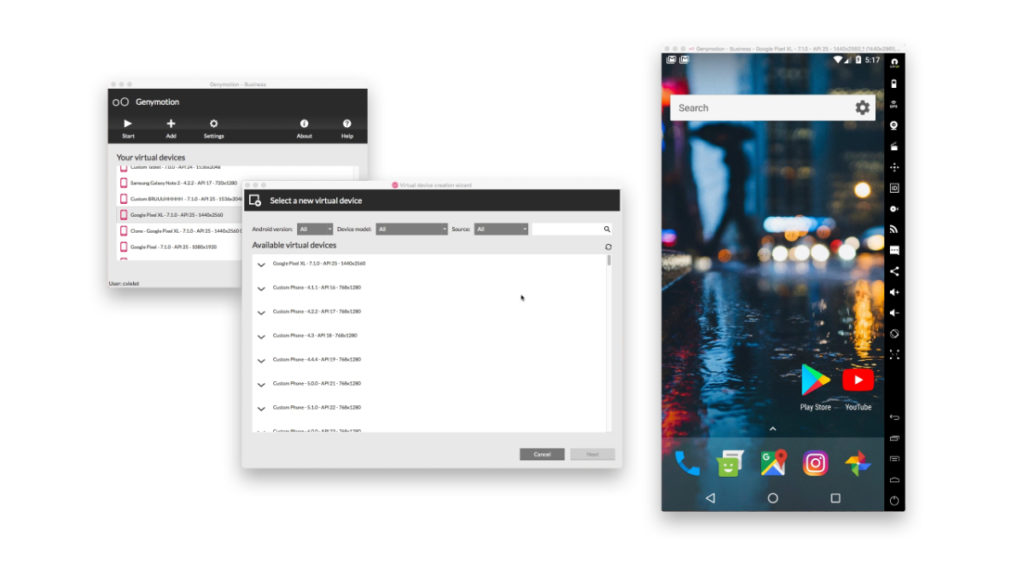
Harga: Desktop (mulai dari $136/tahun), Cloud ($0,5/mnt untuk PaaS, $0,05/mnt untuk SaaS)
Jika Anda pernah mencari emulator Android online terbaik, saya jamin Anda pasti akan menemukan satu nama umum, yaitu Genymotion. Genymotion adalah produk komersial yang tersedia untuk versi cloud dan desktop. Tapi salah satu alasan saya memberi peringkat lebih rendah karena tidak open source dan gratis.
Tetapi sebagai emulator berpemilik, ia memberikan dukungan dan keamanan reguler. Dan Jika Anda seorang pengembang profesional, maka saya pasti akan menyarankan untuk mempertimbangkannya selain dari AVD. Ini juga sepenuhnya mendukung IDE Android Studio yang dapat digunakan pengembang untuk menguji dan men-debug aplikasi Android. Tidak hanya itu, Anda juga memiliki akses ADB untuk memanfaatkan kerangka pengujian dengan aman.
Selain itu, Genymotion Android Emulator memiliki dukungan bawaan untuk semua fungsi seperti seluler, Wi-Fi, GPS, dan dukungan kartu SD.
Fitur utama Genymotion:
- Wi-Fi & GPS
- Tangkapan kamera
- Mendukung Android Studio
- Perangkat virtual berbasis cloud dan Desktop
- SMS & Telepon
Jika Anda tidak ingin menginstal Genymotion Desktop, Anda juga dapat menggunakan emulator Android-nya secara online untuk menjalankan aplikasi di browser. Menggunakan Genymotion Cloud, Anda dapat menikmati game dan aplikasi berat di layar desktop besar tanpa mengunduh apa pun.
Bagaimana Cara Menginstal Genymotion Di Linux?
Sebelum menginstal Genymotion, Anda harus membeli edisi desktop terlebih dahulu. Atau, Anda juga dapat membeli edisi cloud untuk menggunakan emulator Android online-nya tanpa memerlukan instalasi. Untuk informasi harga, Anda dapat mengunjungi situs resmi untuk cloud dan desktop .
Bagaimana Cara Menginstal Dan Menjalankan Aplikasi Android Di Genymotion?
Genymotion memberikan dukungan penuh untuk layanan Google. Karenanya, Anda dapat memanfaatkan aplikasi Android apa pun dan mengaksesnya melalui PC Anda.
4. Bliss OS
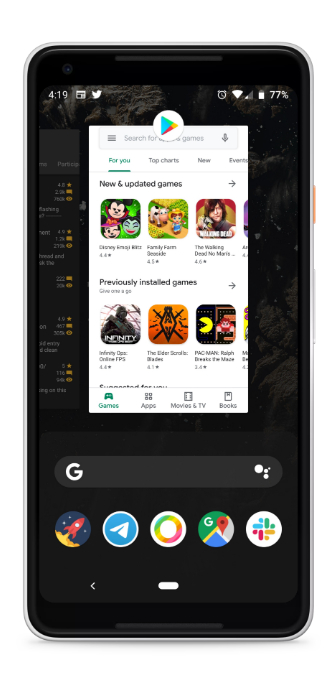
Harga: Gratis
Alternatif lain untuk Android-x86 berbasis ISO yang juga dapat Anda pertimbangkan adalah Bliss OS. Ini mendukung boot dalam mode MBR atau UEFI untuk menjalankan aplikasi Android dengan lancar di komputer atau Tablet Linux mana pun.
Terlepas dari fungsi Android normal, Bliss OS memiliki antarmuka pengguna mutakhir terbaik. Ini mencakup banyak opsi untuk penyesuaian dan tema. Anda juga dapat memilih antara Desktop atau Tablet UI, berdasarkan peluncur yang digunakan.
Selain itu, Bliss OS menawarkan kecepatan dan stabilitas tinggi untuk menjalankan aplikasi populer di emulator Android gratisnya. Anda bahkan dapat menyesuaikan ukuran aplikasi sesuai dengan layar perangkat Anda.
Bliss OS juga tersedia sebagai ROM khusus untuk smartphone Android dengan bootloader yang tidak dapat dibuka. Jadi, jika Anda ingin me-rooting perangkat android Anda , pastikan untuk memeriksanya.
Fitur utama dari Bliss OS:
- Desain yang Dipoles
- Jaringan & Wi-Fi
- Google Play Store
- aplikasi ARM
- Tersedia untuk Ponsel & Tablet
Untuk menjalankan aplikasi berbasis ARM & ARM64, Anda dapat mencoba versi beta terbaru dari Bliss OS berbasis Android 10.
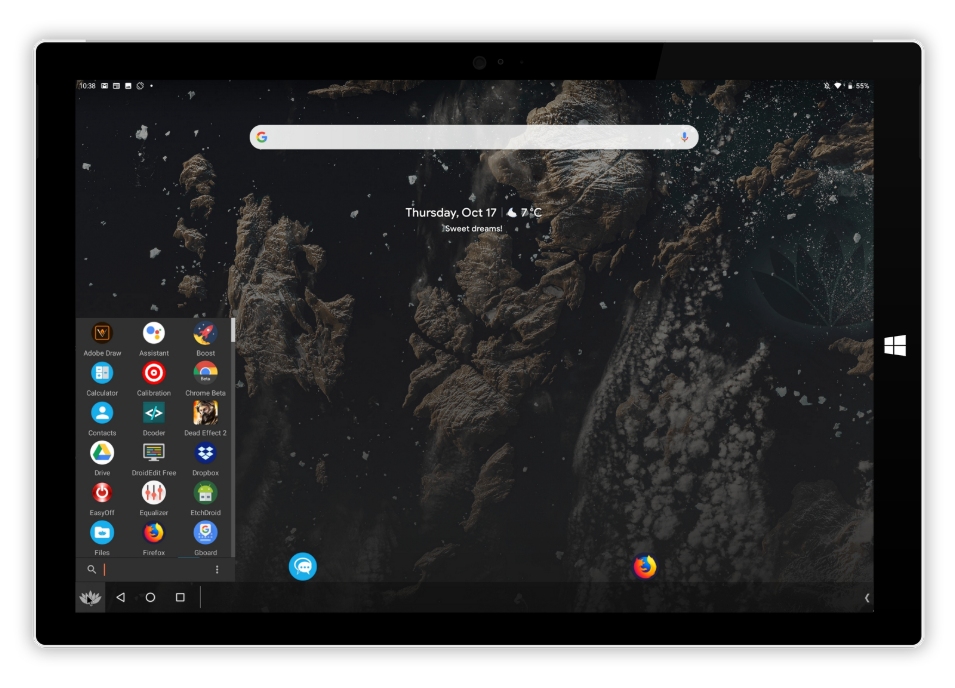
Bagaimana Cara Menginstal Bliss OS Di Linux?
Proses instalasi Bliss OS sama dengan Android-x86. Anda dapat mengunduh dan mem-boot emulator ISO dengan mengikuti langkah-langkah yang sama. Anda juga dapat mencoba versi beta untuk menjalankan Android Pie 10 dari sini.
Bagaimana Cara Menginstal Dan Menjalankan Aplikasi Android Di Bliss OS?
Bliss OS juga mengikuti proses yang sama untuk menginstal aplikasi menggunakan Google Play Store. Unduh versi stabil BlissOS dari sini .
5. Anbox
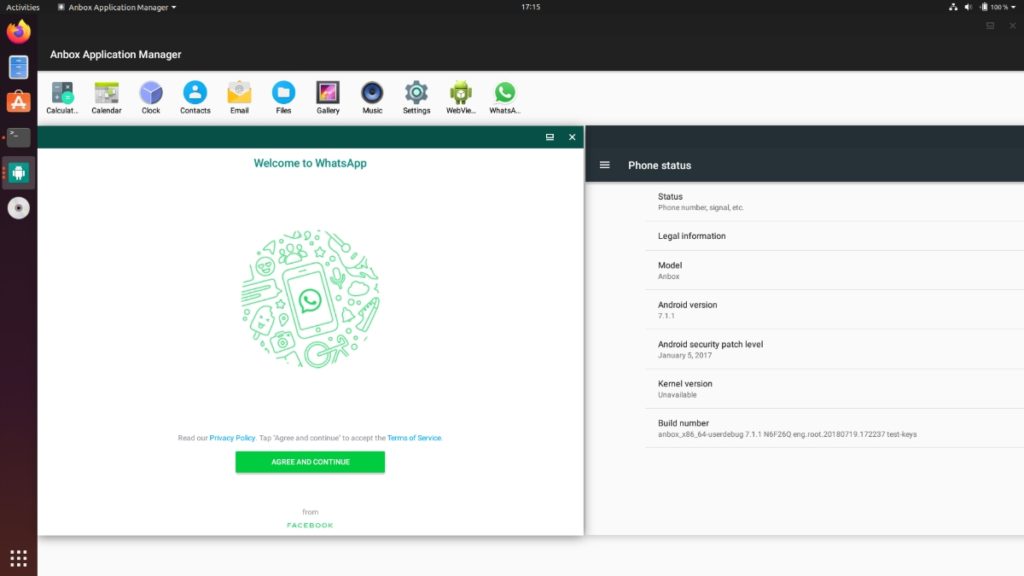
Harga: Gratis
Anbox adalah produk Canonical yang juga membangun distro Linux paling terkenal dan favorit saya, Ubuntu . Tapi saya masih menempatkannya di tempat terakhir karena Anbox tidak mendukung Google Play Store.
Ini seperti lapisan kompatibilitas yang menjalankan aplikasi Android pada sistem operasi GNU/Linux apa pun. Oleh karena itu, alih-alih Play Store, Anda perlu menggunakan alat ADB untuk menginstal aplikasi menggunakan APK yang diunduh.
Anbox menggunakan kernel dan sumber daya mesin host untuk menjalankan OS Android alih-alih membuat sistem yang diemulasi. Akibatnya, Anbox bekerja dengan lancar dan cepat untuk menjalankan aplikasi di emulator Android gratisnya.
Selain itu, Anbox memiliki model unik dalam memanfaatkan wadah LXC untuk memisahkan OS Android dari mesin host sepenuhnya. Melakukannya berfungsi lebih seperti mesin virtual dan membuat pengguna merasa seperti menggunakan ponsel pintar Android genggam, menjadikannya salah satu emulator Android terbaik untuk Linux.
Fitur utama Anbox:
- Sumber terbuka
- Pendekatan berbasis kontainer
- Aman dan terukur
- Dukungan aplikasi APK
- Versi cloud tersedia
Anda juga dapat menginstal OS seluler lainnya di Anbox, seperti Ubuntu Touch, Sailfish , atau LuneOS. Anbox juga merupakan emulator Android terbaik untuk Kali Linux.
Bagaimana Cara Menginstal Anbox Di Linux?
Untuk menginstal Anbox, pertama-tama Anda perlu menginstal alat manajemen perangkat lunak yang disebut Snap.
Untuk menginstal snap, jalankan perintah:
sudo apt update sudo apt install snapd
Untuk Anbox, jalankan perintah yang diberikan di bawah ini dan nikmati pengalaman Android di sistem Linux.
sudo snap install --devmode --beta anbox
Bagaimana Cara Menginstal Dan Menjalankan Aplikasi Android Di Anbox?
Meskipun Anbox tidak hadir dengan layanan Google play, Anda masih dapat menginstal aplikasi secara manual menggunakan file APK-nya. Pertama, Anda perlu menginstal ADB (Android Debug Bridge) pada sistem host Anda untuk menginstal aplikasi.
Anda dapat menjalankan perintah:
$ sudo apt install adb
Ini menginstal semua alat yang diperlukan, dan sekarang Anda dapat mengunduh file APK dari aplikasi apa pun yang ingin Anda instal. Anda bisa mendapatkannya dari situs Apkmirror atau Apkpure .
Untuk memeriksa perangkat emulator Android yang berjalan di mesin Anda, Anda dapat menggunakan perintah berikut untuk mendaftar semuanya:
$ adb device
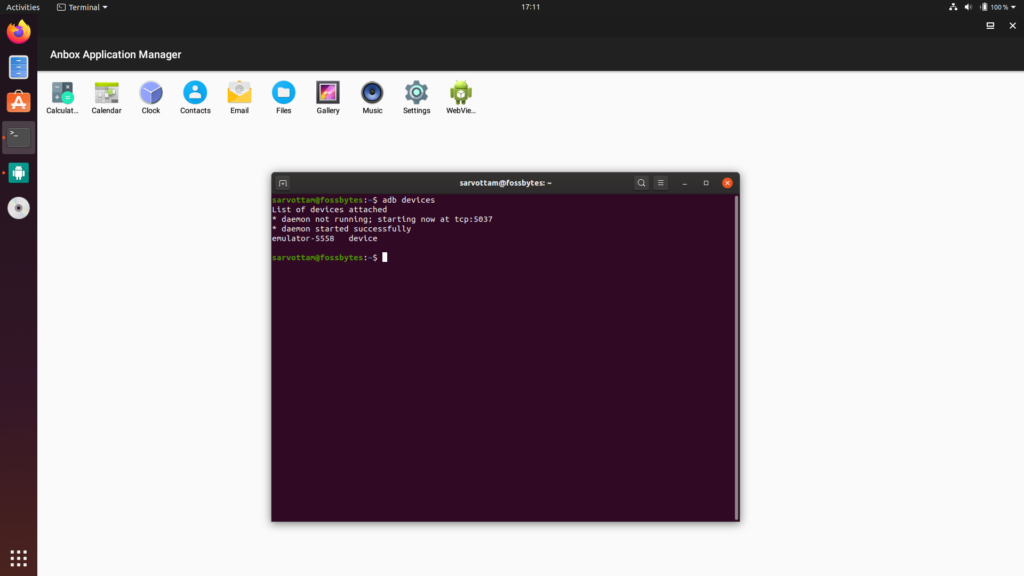
Selanjutnya, jalankan perintah di bawah ini untuk menginstal aplikasi, dan secara otomatis akan muncul di Anbox.
$ adb install path/ke/ my-app.apk
Ingin lebih banyak Emulator Android?
Pada akhirnya, saya juga ingin menyebutkan emulator Android teratas lainnya yang tersedia untuk Linux yang ternyata sangat berguna. Untuk beberapa nama, ada ARChon, AndyOS, dan banyak lagi. Tapi mereka masih dalam pengembangan, dan yang lain memiliki kemampuan terbatas.
Ada juga beberapa OS Android berbasis Android-x86 di luar sana seperti Prime OS dan Phoenix OS tetapi, kebanyakan dari mereka menjalankan versi Android yang jauh ketinggalan zaman (Android 7.0 Nougat).
Jika Anda menginginkan emulator Android untuk platform lain, Anda dapat membaca artikel kami tentang emulator android terbaik untuk PC Windows dan Mac.
FAQ
1. Bagaimana saya bisa menjalankan aplikasi Android di Linux tanpa emulator?
A. Anda dapat menjalankan aplikasi Android di Linux tanpa emulator menggunakan Anbox. Ini seperti Wine, tetapi alih-alih Aplikasi dan game, ia menjalankan aplikasi Android di sistem operasi GNU/Linux apa pun. Kernel mesin host digunakan untuk menjalankan aplikasi Android alih-alih membuat sistem yang ditiru.
2. Bisakah Ubuntu touch menjalankan aplikasi Android?
A. Ya, aplikasi Android sekarang dapat berjalan di Ubuntu touch melalui Anbox. Kami memiliki artikel khusus tentang hal yang sama, jadi pastikan untuk memeriksanya .
3. Apakah Emulator berbeda dari mesin Virtual?
Mesin Virtual, seperti namanya, menyediakan antarmuka virtual ke perangkat keras yang sebenarnya. Padahal, Emulator meniru perangkat keras tanpa bergantung pada sumber daya CPU, untuk menjalankan kode secara langsung.